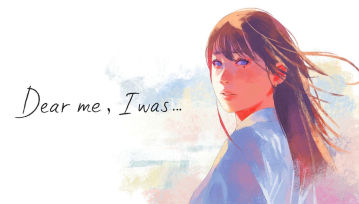Używając laptopa, tabletu lub smartfona często potrzebujemy obrócić ekran o 90 stopni lub nawet do góry nogami. Podpowiadamy, jak zrobić to na Windowsie, macOS, Androidzie oraz iPhonie.
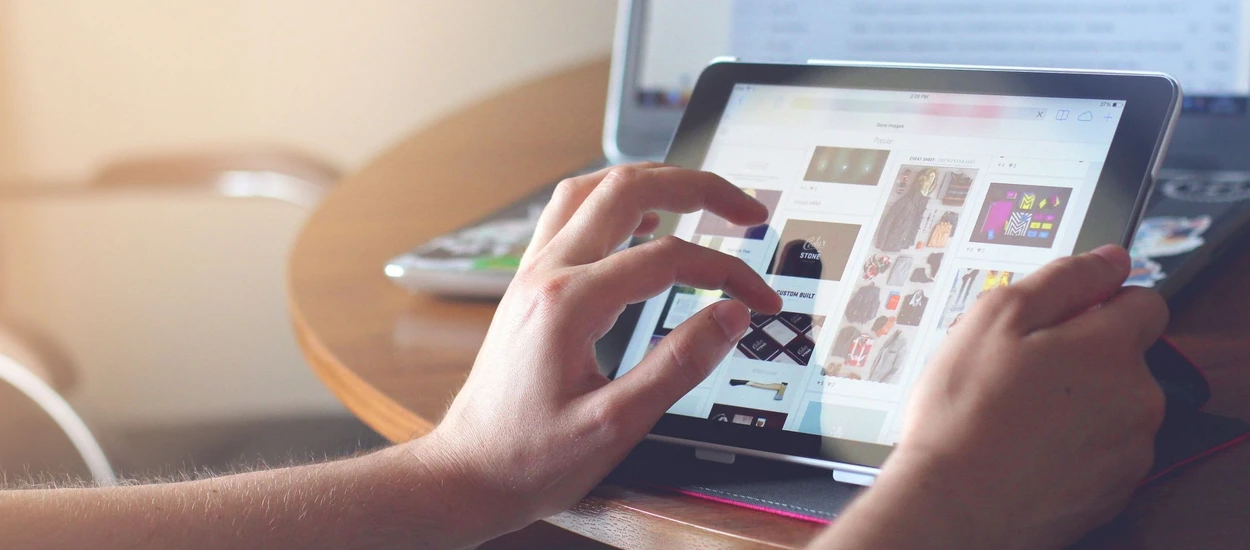
Jak obrócić ekran komputera — system Windows 10, 8 i starsze
Praca z komputerem wymaga czasem nietypowych sposobów umiejscowienia ekranu albo wyjątkowe okoliczności mogą zmusić nas do obrócenia obrazu. Na szczęście istnieją metody, które pozwalają osiągnąć ten efekt w bardzo prosty sposób. Na początek spróbuj skrótów klawiaturowych:
- Ctrl + Alt + Strzałka dół, prawo lub lewo, by zmienić orientację obrazu
- Ctrl + Alt + Strzałka w górę, by przywrócić domyślny widok
Istnieje też możliwość zmiany orientacji obrazu (obrotu ekranu) w ustawieniach. W tym celu klikamy prawym przycisku na pulpicie i wybieramy Ustawienia ekranu. W nowootwartym oknie klikamy na interesujący nas ekran (możemy wybierać pomiędzy wszystkimi podłączonymi) i w następnym kroku zmieniamy orientację wybierając jedną z pozycji na rozwijanej liście. Możemy także przejść do ustawień grafiki w dedykowanej aplikacji np. Intela lub NVIDII. Najczęściej dostaniemy się tam klikając na pulpicie prawym przyciskiem myszy i wybierając "Panel sterowania NVIDIA" lub Właściwości grafiki. W aplikacji przechodzimy do zakładki ekrany i zmieniamy orientację (lub korzystamy z suwaka wybierając kąt o jaki będzie obrócony obraz).
Jak obrócić ekran na laptopie Mac?
Obrót obrazu na ekranie komputera Mac nie jest trudne - wystarczy wykonać kilka kroków i gotowe. Przechodzimy do Biurka i klikamy na menu Apple, a następnie z listy wybieramy Preferencje systemowe. Skrót/ikona do preferencji jest też w docku/launchpadzie. Przechodzimy na zakładkę Wyświetlacze i klikamy na Ustawienia wyświetlacza. Teraz wybieramy ekran, na którym chcemy obróciż obraz i z menu podręcznego "Obrót" wybieramy żądaną wartość stopni, o jaką obróci się ekran. W wyświetlonym oknie wybierz Potwierdź by zapisać zmiany. W celu przywrócenia domyślnego układu z menu podręcznego Obrót należy wybrać Zwykły.
Jak obrócić ekran na smartfonie z Androidem?
Domyślnie każde urządzenie z Androidem oferuje automatyczny obrót ekranu, więc jeżeli obraz nie podąża za tym, w jakiej orientacji znajduje się Wasz telefon, należy sprawdzić, czy w ustawieniach nie jest włączona blokada obrotu. Najczęściej znajduje się ona w szybkich ustawieniach - należy wykonać gest ku dołowi i rozwinąć pasek powiadomień. Wśród kontrolek znajdować się będzie ta odpowiedzialna za sterowanie blokadą obrotu (najczęściej wyświetlone są strzałki obok ikony telefonu). Upewnijcie się, czy nie jest ona zaznaczona.
Jak obrócić ekran na iPhone'a?
Podobnie jak inne smartfony, iPhone pozwala na obrót obrazu zgodnie z położeniem urządzenia. Zadziała to w większości aplikacji, ale w nowszych modelach (iPhone X w górę) nie jest możliwe obrócenie głównego ekranu z ikonami. Jest to funkcja dostępna tylko na modelach Plus (6 Plus, 7 Plus, 8 Plus). W pozostałych przypadkach można pisać wiadomości, przeglądać Internet i robić inne rzeczy w poziomie. Warunkiem jest wyłączenie blokady obrotu, którą znajdziemy w Control Center. Na starszych modelach (z przyciskiem Home) należy wykonać gest ku górze od dolnej krawędzi i wśród ikon znaleźć się ze strzałką z kłódką w środku. Jeśli jest zaznaczona, ekran nie będzie się obracał. Gdy ją odznaczymy, zmiana położenia telefonu spowoduje, że będziemy mogli obracać obraz razem z ekranem.
Grafiki:
Hej, jesteśmy na Google News - Obserwuj to, co ważne w techu